Facebook est une plate-forme très populaire pour partager les photos, les vidéos et quelque chose intéressant avec les autres personnes. Si vous publiez souvent une vidéo sur Facebook, vous avez peut-être besoin d'éditer et couper une vidéo. Facebook possède les fonctions d'éditions de base, mais quand vous voulez couper une vidéo, il ne satisfait pas à vos besoins possiblement. Donc, dans cet article, nous vous présentons comment couper une vidéo pour Facebook avec les outils professionnels.

Partie 1. Couper une vidéo pour Facebook avec Aiseesoft Convertisseur Vidéo Ultime
Aiseesoft Convertisseur Vidéo Ultime est un logiciel professionnel et multifonctionnel qui peut vous aider à couper une vidéo pour Facebook. En même temps, vous pouvez aussi éditer une vidéo avec ce programme. A part la fonction d'édition et de coupage, il peut aussi convertir une vidéo en format MP4, AVI, MOV, MKV, etc., et compresser une vidéo. Ici, nous présentons les étapes en détail pour couper une vidéo.
Aiseesoft Convertisseur Vidéo Ultime
- Couper une vidéo sur PC et Mac facilement.
- Éditer une vidéo, tels que, ajuster l'effets vidéo, modifier la luminosité, ajouter un filigrane, ajouter le sous-titre, etc.
- Convertir une vidéo en format MP4, AVI, MOV, MKV, WMV, MPEG, etc.
- Compresser une vidéo en format MKV, WMV, MPEG, MP4, AVI, MOV, etc.
- Créer une image GIF animé de haute qualité à partir de chips vidéo.
Étape 1 Démarrer le programme et importer une vidéo
Téléchargez et installez le logiciel, lancez ce programme et entrez dans l'interface principale. Cliquez sur l'icône en forme de croix dans le centre de l'interface pour importer un fichier vidéo que vous voulez couper pour Facebook.
 Démarrer le programme et importer une vidéo
Démarrer le programme et importer une vidéo
Étape 2 Définir le dossier de sortie et le format de sortie
Cliquez sur l'icône en forme de triangle à côté de « Convertir tout en » dans le coin supérieur pour définir le format de sortie.
Cliquez sur l'icône en forme de triangle à côté de « Enregistrer » au bas de gauche, vous pouvez définir le fichier de sortie.
 Définir le dossier de sortie et le format de sortie
Définir le dossier de sortie et le format de sortie
Étape 3 Éditer une vidéo pour Facebook
Si vous avez besoin d'éditer une vidéo, cliquez sur l'icône en forme d'étoile. Vous pouvez faire pivoter votre vidéo Facebook, modifier le contraste vidéo, changer le filtre vidéo, etc., selon votre besoin.
 Éditer une vidéo pour Facebook
Éditer une vidéo pour Facebook
Étape 4 Couper une vidéo pour Facebook
Cliquez sur l'icône en forme de ciseaux pour utiliser la fonction de coupage. Faites glisser le curseur pour définir la partie que vous voulez extraire. Ensuite, cliquez sur « Enregistrer » > « Convertir Tout », la vidéo coupée sera enregistrée sur votre ordinateur.
 Couper une vidéo pour Facebook
Couper une vidéo pour Facebook
Partie 2. Couper une vidéo pour Facebook en ligne
Vous pouvez aussi couper une vidéo pour Facebook gratuitement en ligne. Clideo peut vous aider à changer le longueur d'une vidéo publiée sur Facebook.
Étape 1 Ouvrez le site (https://clideo.com/fr/cut-video). Cliquez sur « Choisir un fichier » pour parcourir et sélectionner un fichier vidéo depuis votre ordinateur. Vous pouvez aussi importer une vidéo à partir de Google Drive, Dropbox, ou coller une URL.
Étape 2 Il existe deux modes de coupage. Si vous choisissez l'option « Extrait sélectionné », définissez la partie de la vidéo que vous voulez enregistrer par déplacer le curseur. Si vous choisissez le mode « Supprimer la sélection », définissez le début et la fin de la partie que vous voulez supprimer par faire glisser le curseur.
Étape 3 Vous pouvez changer le format de sortie en même temps, tels que, MP4, FLV, AVI, MKV, etc. Puis, cliquez sur couper pour enregistrer la vidéo coupée sur votre ordinateur ou télécharger la vidéo sur Google Drive et Dropbox.
 Couper une vidéo pour Facebook en ligne
Couper une vidéo pour Facebook en ligne
Note Cet outil de découpage vous permet de couper une vidéo jusqu'à 500 Mo gratuitement.
FAQ sur le coupage d'une vidéo pour Facebook
Question 1. Comment publier une vidéo sur Facebook ?
Dans l'accueil de Facebook, cliquez sur « Photo/Vidéo » au-dessous du cadre « Que voulez-vous dire ? », choisissez une vidéo à partir de votre bibliothèque vidéo, définissez la confidentialité de publication selon votre besoin, puis cliquez sur « Publier » pour mettre une vidéo sur Facebook.
Question 2. Comment télécharger une vidéo Facebook en ligne ?
Si vous voulez télécharger une vidéo Facebook en ligne, ouvrez le site (https://fr.savefrom.net/9-how-to-download-facebook-video.html). Copier l'URL de la vidéo Facebook que vous voulez télécharger sur ce site. Puis, cliquez sur « Télécharger » > « Télécharger MP4 », la vidéo sera enregistrée automatiquement sur votre ordinateur.
Conclusion
Après avoir lu cet article, nous croyons que vous avez appris comment couper une vidéo pour Facebook en ligne et par Aiseesoft Convertisseur Vidéo Ultime. Les deux façons sont très simples. Choisissez une façon selon votre besoin. Nous espérons que les informations peuvent vous offrir l'aide.
Que pensez-vous de cet article ?
Note : 4,6 / 5 (basé sur 71 votes)
 Rejoignez la discussion et partagez votre voix ici
Rejoignez la discussion et partagez votre voix ici









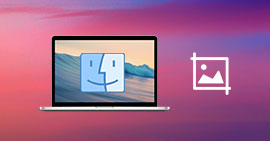 Outils de capture d'écran Mac
Outils de capture d'écran Mac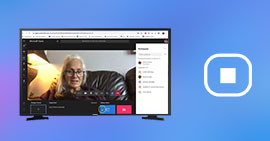 Enregistrer une visioconférence
Enregistrer une visioconférence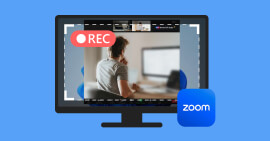 Enregistrer une réunion Zoom
Enregistrer une réunion Zoom
